Kako dokazati besedilo v tujem jeziku v Wordu 2016

V interesu kozmopolitizma vam Word 2016 omogoča delo s tujimi jeziki. Naučite se, kako vnesti in urediti besedilo v tujem jeziku, ter preveriti črkovanje in slovnico.
Ena najpogostejših računskih nalog v Excelu je določitev pogojev posojila. Za to nalogo je zasnovan nabor funkcij. Vsaka funkcija najde drugačen del enačbe posojila glede na druge dele:
PV: okrajšava za sedanjo vrednost; ugotovi znesek posojila.
NPER: Kratka za število obdobij; najde število plačil (dolžino posojila).
RATE: Poišče obrestno mero na obdobje.
PMT: Poišče znesek plačila na obdobje.
Vsaka od teh funkcij uporablja ostale tri informacije kot svoje zahtevane argumente. Na primer, argumenti za PV so stopnja, nper in pmt.
Recimo na primer, da želite izvedeti dolžino posojila, v katerem si izposodite 20.000 $ s 5-odstotnimi obrestmi na leto (0,417 odstotka na mesec), če plačate mesečno 350 $. Če želite to ugotoviti, lahko uporabite funkcijo NPER. Takole:
V Excelu ustvarite oznake, potrebne za strukturo delovnega lista. Izpolnite podatke, ki jih o posojilu že poznate.
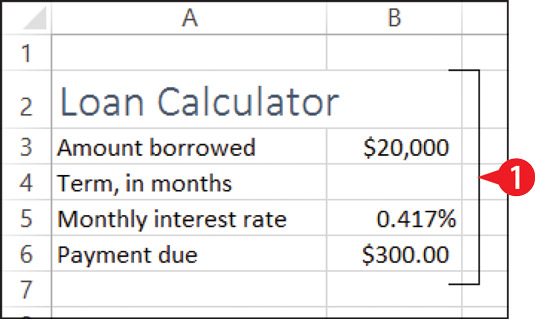
Ustvarite strukturo delovnega lista, vključno z opisnimi oznakami in vsemi številkami, ki jih že poznate.
Vnesite =NPER( v celico, kamor naj bo funkcija postavljena.
Namig zaslona vas opomni na argumente, ki jih morate uporabiti, in njihov pravilen vrstni red.
Kliknite ali vnesite celico, ki vsebuje obrestno mero, in nato vnesite vejico.
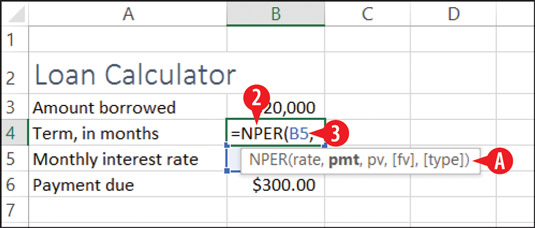
Začnite vnašati funkcijo in njene argumente.
Kliknite ali vnesite celico, ki vsebuje znesek plačila, in nato vnesite vejico.
Kliknite ali vnesite celico, ki vsebuje znesek posojila, in nato pritisnite Enter, da dokončate formulo. Končni oklepaj se samodejno doda za vas. Če primer naredite pravilno, bo rok posojila prikazan kot –58,95187.
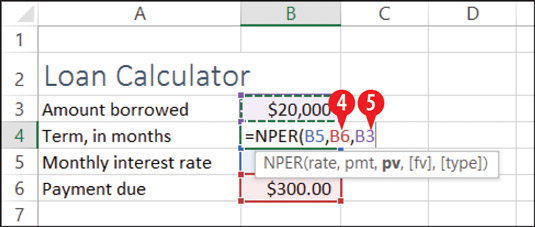
Dodajte preostale argumente in jih ločite z vejicami.
Poleg teh štirih preprostih funkcij je v Excelu na voljo na desetine drugih finančnih funkcij. Na primer, IPMT je podoben PMT, le da vrne samo znesek obresti pri plačilu, PPMT pa samo znesek glavnice. Sami raziščite funkcije v meniju gumba Finančne na zavihku Formule.
Rezultat izračuna bo negativen, če je sedanja vrednost (znesek posojila) pozitivna številka. Če želite, da se izraz prikaže kot pozitivno število, spremenite izposojeni znesek v negativno število ali funkcijo zaprite znotraj funkcije ABS (absolutna vrednost), takole: =ABS(NPER(B5,B6,B3)). ABS je okrajšava za absolutno vrednost.
Ker mora biti število plačil celo število, se lahko odločite za uporabo funkcije ROUNDUP, da to vrednost zaokrožite na najbližjo celoto. Funkcija ROUNDUP ima dva argumenta: število, ki ga je treba zaokrožiti, in število decimalnih mest. Za celo število uporabite 0 za drugi argument. Končna formula bi potem izgledala takole: =ROUNDUP(ABS(NPER(B5,B6,B3)),0).
V interesu kozmopolitizma vam Word 2016 omogoča delo s tujimi jeziki. Naučite se, kako vnesti in urediti besedilo v tujem jeziku, ter preveriti črkovanje in slovnico.
Učinkovito filtriranje in razvrščanje podatkov v vrtilni tabeli Excel 2019 za boljša poročila. Dosežite hitrejše analize z našimi namigi in triki!
Reševalec v Excelu je močno orodje za optimizacijo, ki lahko naleti na težave. Razumevanje sporočil o napakah reševalca vam lahko pomaga rešiti težave in optimizirati vaše matematične modele.
Odkrijte različne <strong>teme PowerPoint 2019</strong> in kako jih lahko uporabite za izboljšanje vaših predstavitev. Izberite najboljšo temo za vaše diapozitive.
Nekateri statistični ukrepi v Excelu so lahko zelo zmedeni, vendar so funkcije hi-kvadrat res praktične. Preberite vse opise funkcij hi-kvadrat za bolje razumevanje statističnih orodij.
V tem članku se naučite, kako dodati <strong>obrobo strani</strong> v Word 2013, vključno z različnimi slogi in tehnikami za izboljšanje videza vaših dokumentov.
Ni vam treba omejiti uporabe urejevalnika besedil na delo z enim samim dokumentom. Učinkovito delajte z več dokumenti v Wordu 2013.
Sodelovanje pri predstavitvi, ustvarjeni v PowerPointu 2013, je lahko tako preprosto kot dodajanje komentarjev. Odkrijte, kako učinkovito uporabljati komentarje za izboljšanje vaših predstavitev.
Ugotovite, kako prilagoditi nastavitve preverjanja črkovanja in slovnice v Wordu 2016, da izboljšate svoje jezikovne sposobnosti.
PowerPoint 2013 vam ponuja različne načine za izvedbo predstavitve, vključno s tiskanjem izročkov. Izročki so ključnega pomena za izboljšanje vaše predstavitve.




